Бизнес-задачи
Управление заявками от клиентов
Когда компания оказывает клиентам услуги в рамках договоров, имеет обязательства по срокам реакции на обращения, есть необходимость учета выполненных работ – в этом случае потребуется и соответствующая автоматизация.
Ряд задач можно отлично закрыть в рамках базовой автоматизации в формате no-code.
Пример для настроек
Компания оказывает услуги по обслуживанию оборудования.
Механика решения
Продолжаем использовать смарт-процессы. Для решения этой задачи понадобятся два.
-
Договоры
Учитывается перечень оказываемых услуг и срок действия договора. Этот смарт-процесс и автоматизация по нему очень похожи на пример с абонементами. Здесь важен контроль срока актуальности договора. -
Заявки
Когда клиент обращается в компанию за услугами, администратор фиксирует это в смарт-процессе. Это позволяет вести учет количества обращений, их предмет и результат, контролировать сроки. А канбан даст наглядное представление по нагрузке, сколько заявок создается, в каких они статусах.
Кроме того, используем задачи. Это удобный способ зафиксировать задание за конкретным исполнителем по заявке и получить отчет по результату.
Выполним настройки
Услуги сопровождения
12 мин
Смарт-процессы
-
Создадим смарт-процесс «Договоры».
Связь со сделками и контактами.
Настроим стадии: «Оформление -> Активный -> Завершается -> Завершен».
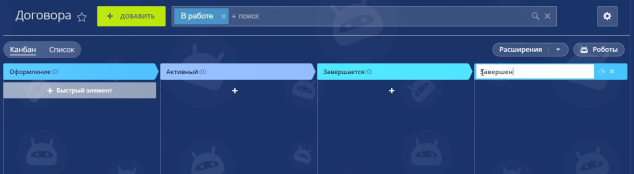
Добавим поля – Начало и завершение договора.
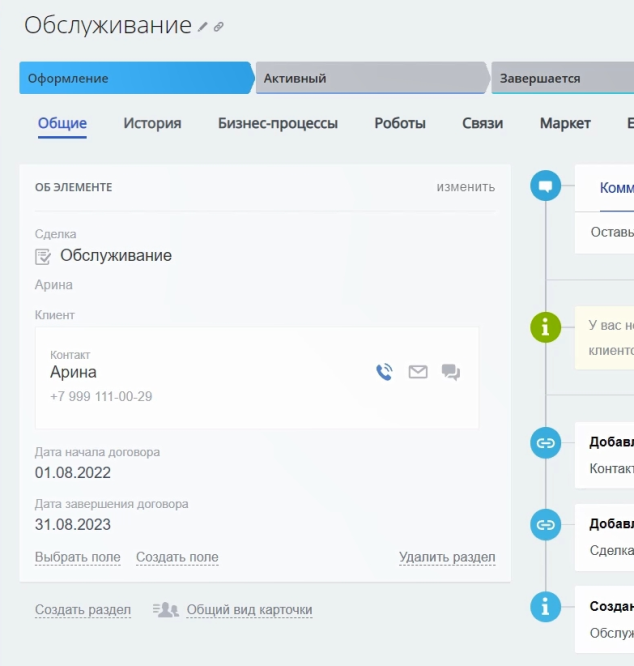
-
Создадим смарт-процесс «Заявки».
И добавим поля: даты начала и окончания договора.
Связь с договорами и контактами.
Стадии: «Новая», «Распределение», «В плане», «В работе», «Успешна» или «Провалена».
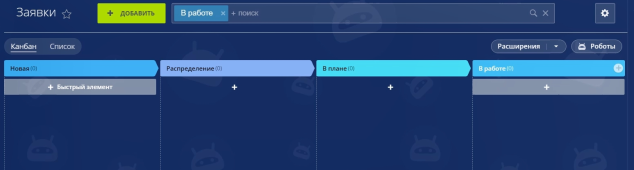
Здесь, конечно, добавляются все нужные поля- такие, как адрес и дата проведения, тип работ и описание со слов клиента, что необходимо сделать.
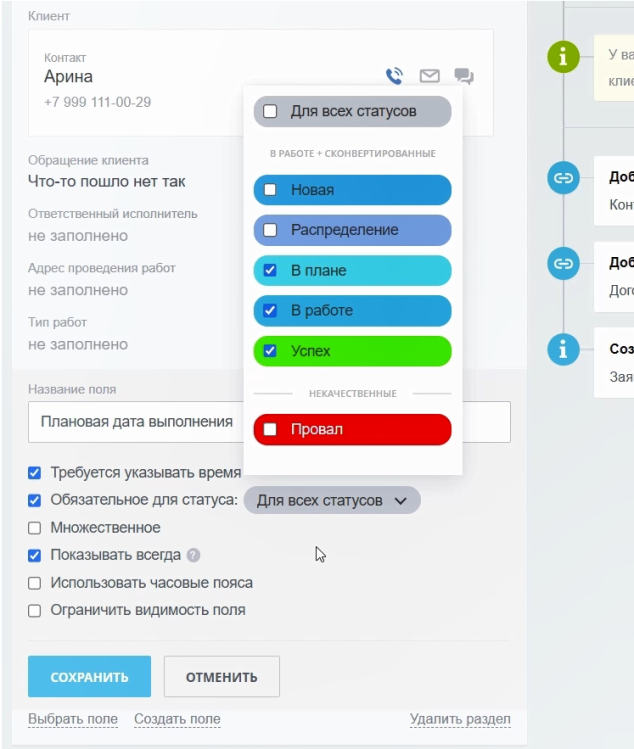
Кроме того, для организации работ и автоматизации пригодятся поля «Ответственный исполнитель» и «Плановая дата выполнения». Эти поля будут обязательными для заполнения со стадии «В плане работ».
Автоматизация
-
Для смарт-процесса «Договоры» имеет смысл автоматизация, контролирующая сроки окончания договоров и продажу продления. Здесь все аналогично автоматизации в уроке «Абонементы», не будем повторяться в настройках.
-
Для смарт-процесса «Заявки» автоматизация похожа на работу с лидами или сделками.
Важно контролировать нахождение на этапах, чтобы оказывать клиенту услуги в соответствии с договором.
Например, новая заявка максимум один час может быть «новой», а затем обязательно должна быть принята администратором, который ставит заявку в план работ. А если сотрудники не укладываются в сроки, то уведомляем руководителей.
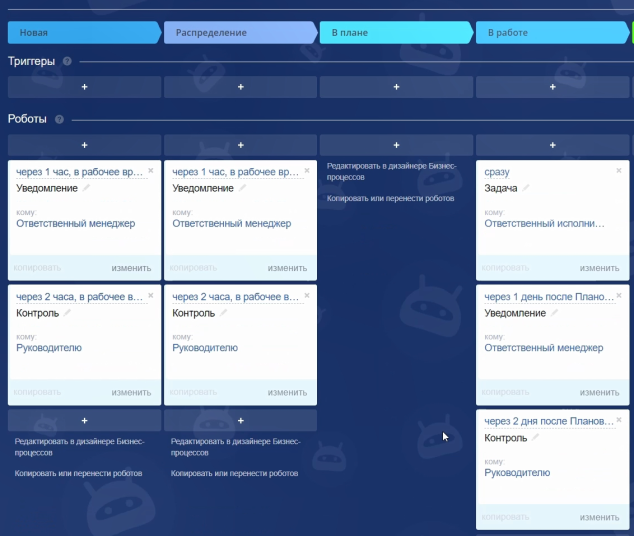
Такие решения мы рассматривали в базовых примерах этого курса. Создадим соответствующих роботов, но не будем подробно останавливаться на вариантах настроек.
Автоматизируем передачу заявки исполнителям. При перемещении в стадию «В работе» будем создавать задачу для специалиста.
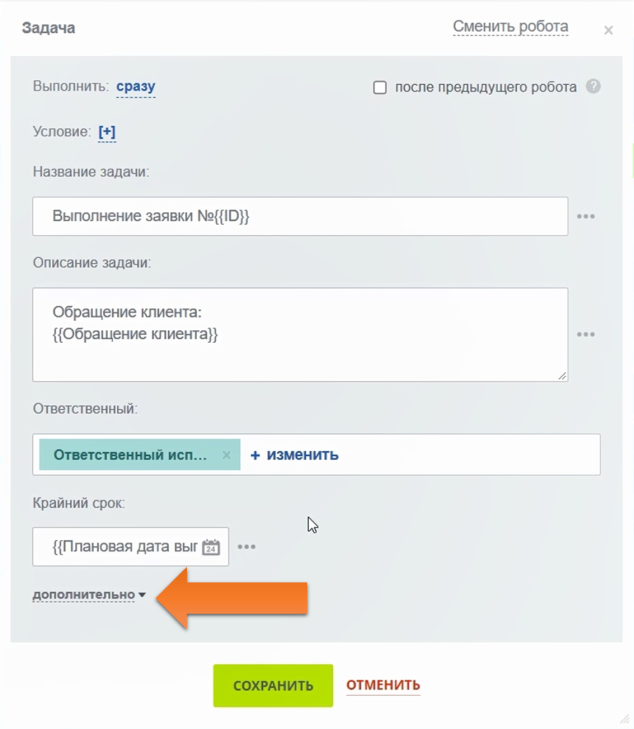
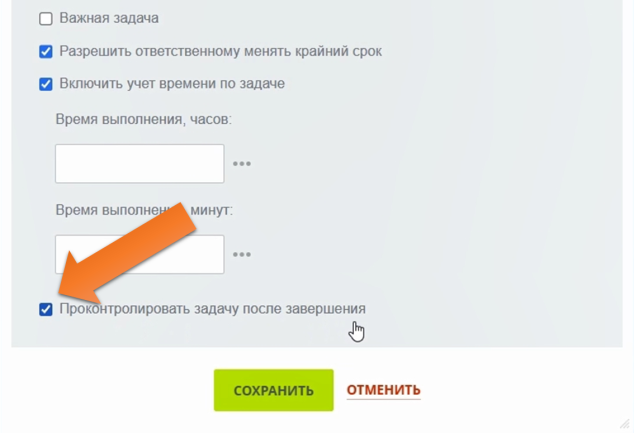
CRM-формы
Можно дать клиентам возможность создавать заявки по договору через форму.
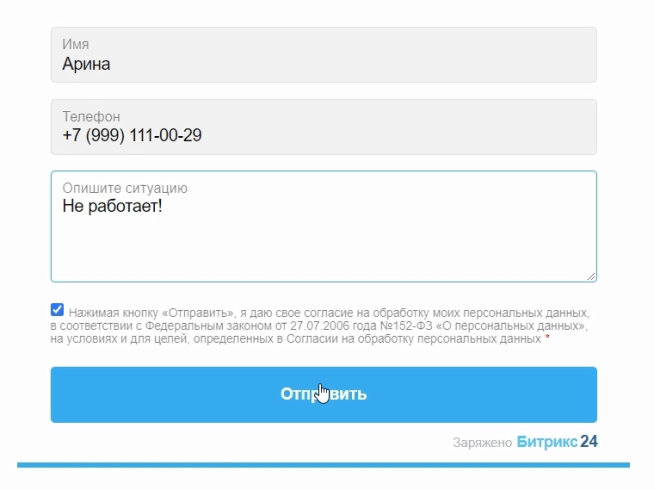
Ключевые настройки - сущности и поля. Выбираем «Заявки», среди полей оставляем «Имя», «Телефон», и добавляем поле из смарт-процесса для описания проблемы или вопроса.
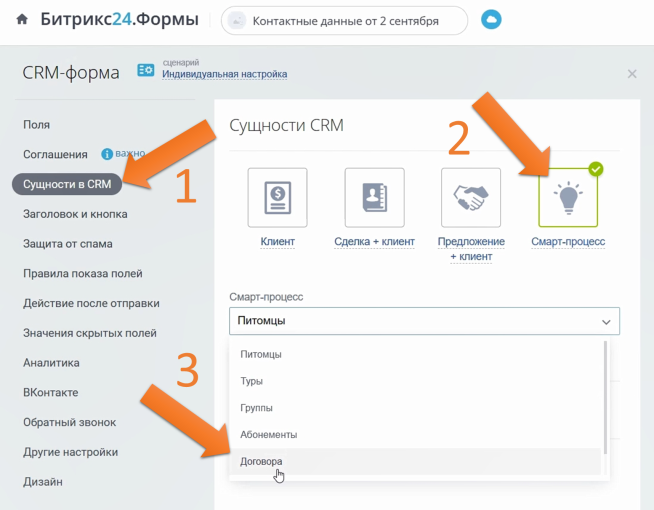
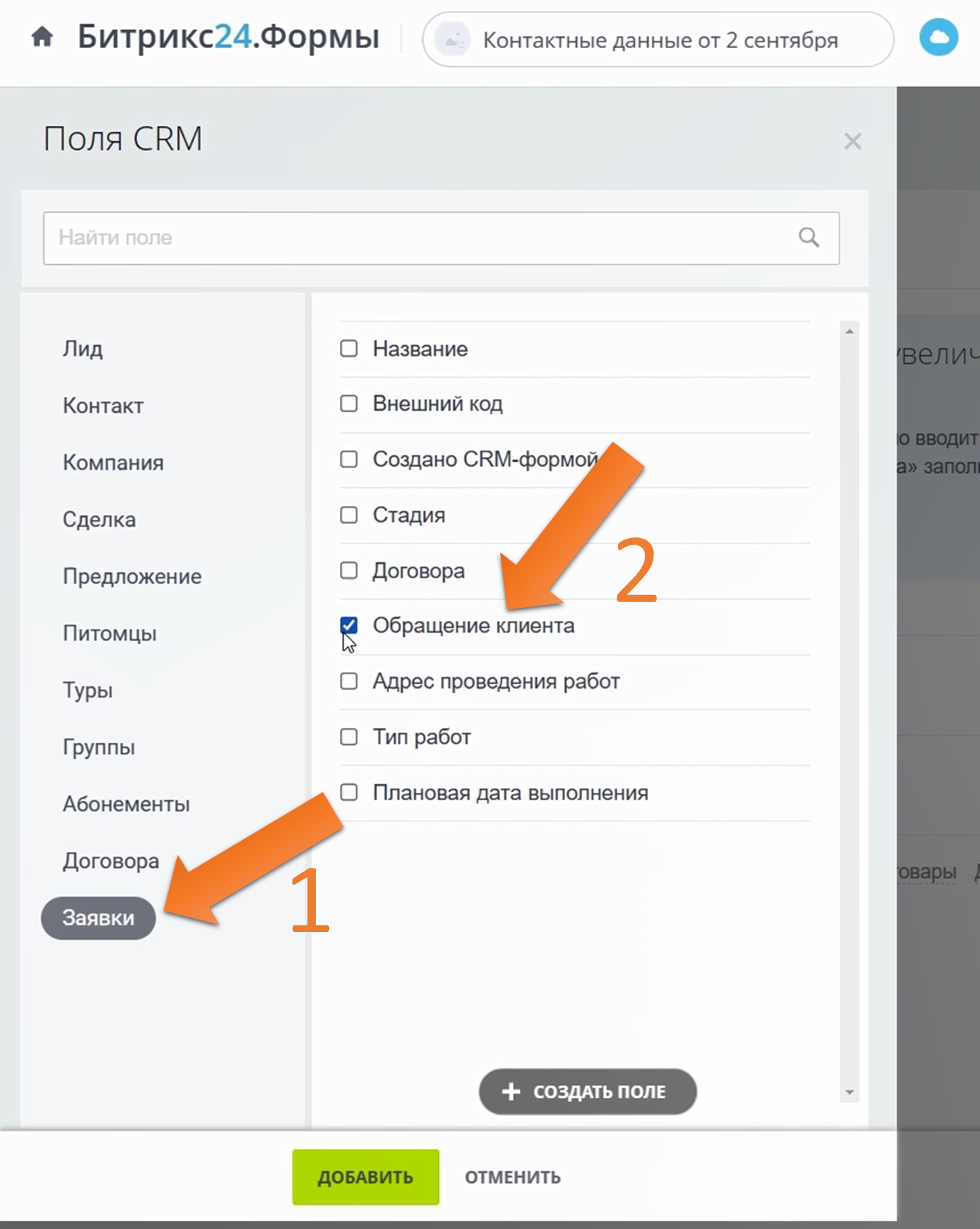
Применение
Успешно завершая сделку с клиентом компания заключает договор на обслуживание, сотрудник фиксирует это в смарт-процессе "Договоры".
Затем, принимая обращения от клиента по телефону или чату, сотрудник создает элемент смарт-процесса "Заявки". Он может создавать их в канбане, либо прямо из карточки контакта. Если клиент сам заполнит CRM-форму - заявка сразу появится в канбане.
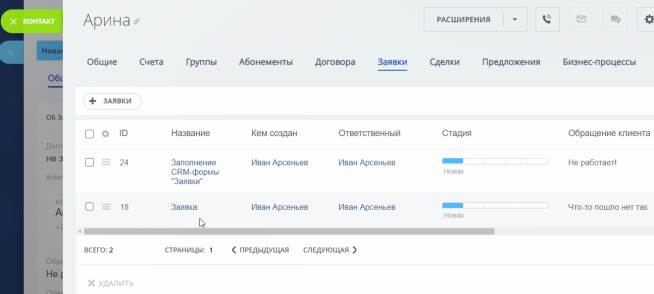
Администратор передает заявки конкретным исполнителям и контролирует сроки и результаты выполнения работ.
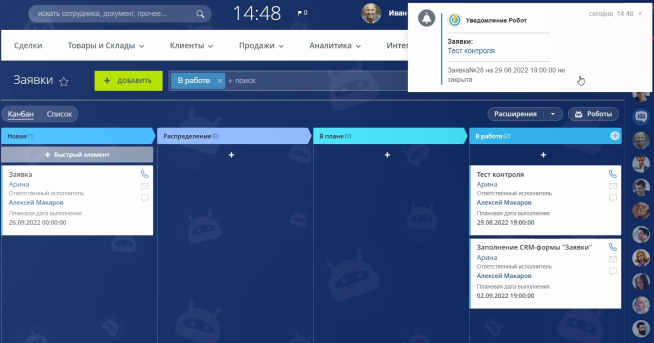
Исполнители получают задачи со сроком выполнения и отчитываются по результатам.
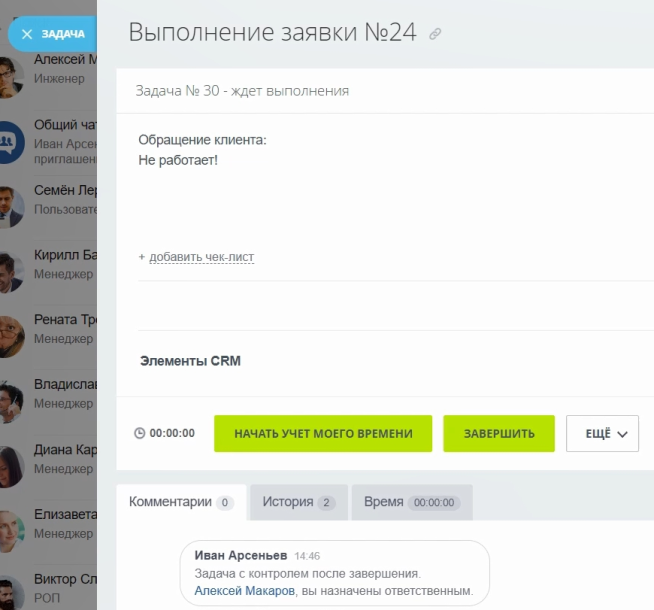
Получается очень наглядная картинка по обращениям клиентов :)
Практикум
Время практиковаться!
Настройте пример из урока. Добавьте автоматизацию: при создании заявки ее название установите по шаблону «ID заявки – Дата создания заявки». Поле «Название» скройте в карточке. Таким образом все заявки будут пронумерованы в названии, при большом количестве обращений сотрудникам будет проще ориентироваться по номерам, чем произвольным названиям.